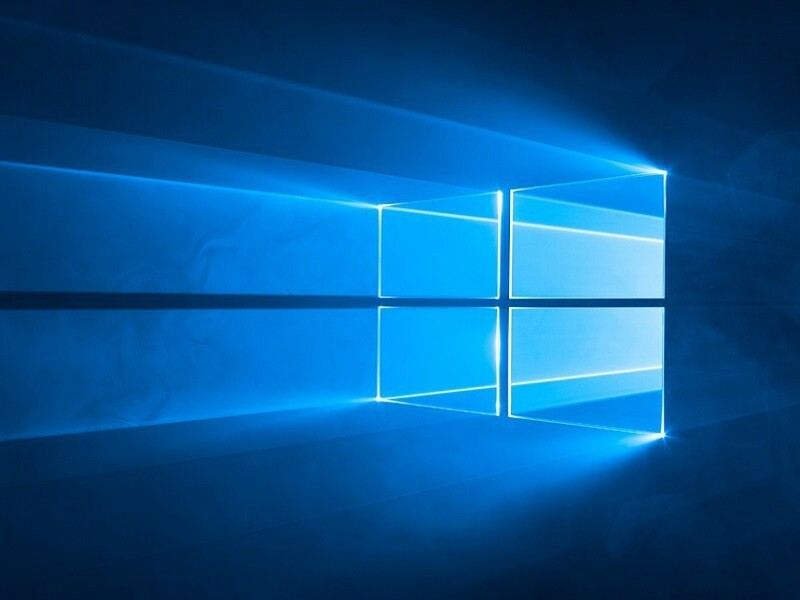Door Zainab
Windows 10-gebruikers kunnen toegang geven tot andere apparaten om verbinding te maken met de printers en bestanden die op hun apparaat worden gedeeld vanaf hetzelfde netwerk. Als u niet wilt dat andere gebruikers toegang geven tot bestanden en printers van uw apparaat, kunt u de optie ook uitschakelen.
Hier is een How-to-artikel om de optie voor het delen van bestanden en printers op uw Windows 10-apparaat in of uit te schakelen.
Het delen van bestanden en printers in-/uitschakelen?
Stap 1. Open opdrachtprompt app uit het zoekvak.

Stap 2. Voer de volgende opdracht in uw opdrachtpromptvensters in om direct te openen: ‘Netwerken en delen’ in de Configuratiescherm-app.
Control.exe /naam Microsoft. Netwerkcentrum
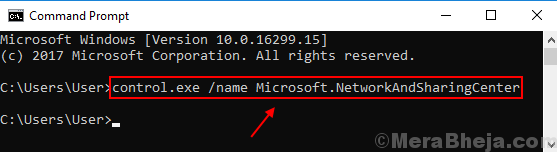
Stap 3. Je ziet een ‘Netwerken en delen’ vensters op uw scherm.
Stap 4. Klik nu op 'Geavanceerde instellingen voor delen wijzigen' uit het linkermenu.
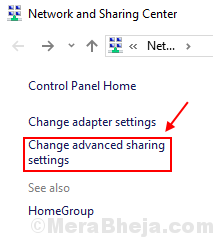
Stap 5. Je zult in staat zijn om te zien verschillende netwerkprofielen. Klik op je huidig profiel.
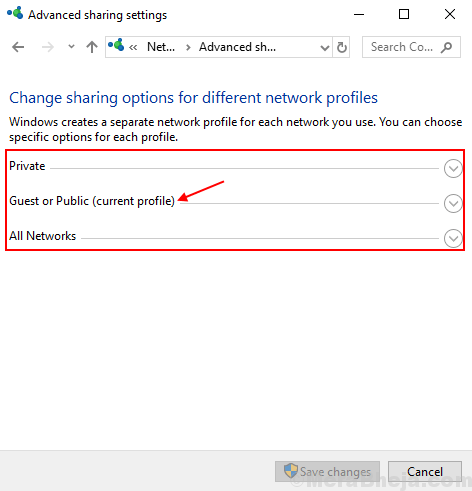
Stap 6. U ziet twee opties op uw scherm voor:
‘Bestands- en printerdeling’. Selecteer degene volgens uw voorkeur.1. Schakel bestands- en printerdeling in.
2. Schakel het delen van bestanden en printers uit.
Klik dan op 'Wijzigingen opslaan' als laatste stap.
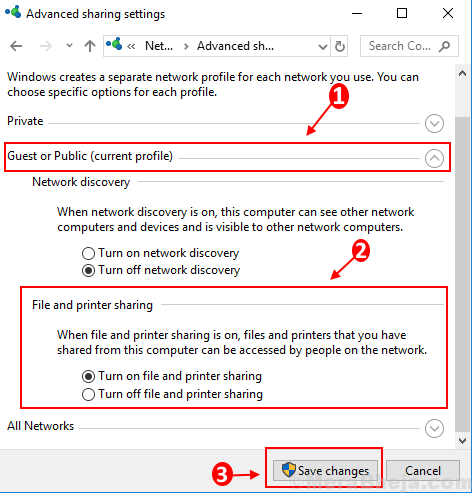
Met deze methode kunt u ervoor kiezen om al dan niet toegang te geven tot het delen van bestanden en printers van uw apparaat met andere apparaten die zijn verbonden met het opslaan van het netwerk als uw apparaat.